ブラウザユーザーインタフェース (BUI)
Oracle ZFS Storage Appliance ブラウザユーザーインタフェース (BUI) は、アプライアンスの管理のためのグラフィカルツールです。BUI によって、管理タスク、概念の視覚化、およびパフォーマンスデータの解析のための直感的な環境が提供されます。BUI によって、システム動作を視覚化したり、アプライアンスでのパフォーマンスの問題を識別したりするための整理された環境が提供されます。
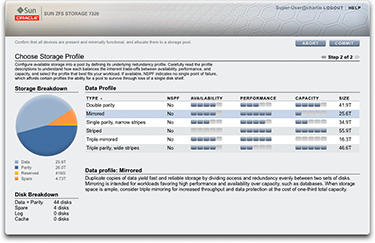
ブラウザでシステムにアクセスするには、初期構成中に NET-0 ポートに割り当てた IP アドレスまたはホスト名のいずれかを使用します。たとえば、https://ipaddress:215 または https://hostname:215 と指定します。ログイン画面が表示されます。
BUI の右上にリンクが表示されるオンラインヘルプは、コンテキストヘルプです。BUI のトップレベルとセカンドレベルの各画面で「ヘルプ」ボタンをクリックすると、関連するヘルプページが表示されます。
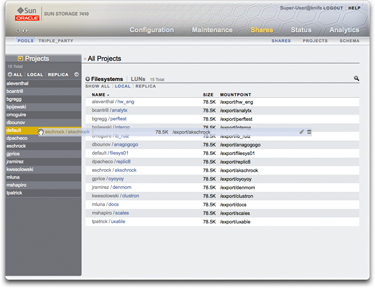
ファイルシステムのプロパティーを、「プロジェクト」サイドパネルを使用して別のプロジェクトに移動することによって変更します。
マストヘッドには、ナビゲーションや通知のためのいくつかのインタフェース要素、および主要な機能が含まれています。左側には、上から下に、Sun/Oracle のロゴ、ハードウェアのモデルバッジ、ハードウェアの電源切断/再起動ボタンが配置されています。右側に移ると、ここでも上から下に、ログイン ID、ログアウト、ヘルプ、メインナビゲーション、サブナビゲーションが配置されています。

システムアラートは、トリガーされたときに マストヘッドに表示されます。複数のアラートが連続してトリガーされた場合は、「ダッシュボード」画面に表示される最新のアラートのリスト、または「ログ」画面に表示される完全なログを参照してください。
BUI の「構成」、「保守」、「シェア」、「ステータス」、および「分析」領域間を移動して表示するには、メインナビゲーションリンクを使用します。各領域内の機能や関数にアクセスするには、サブナビゲーションリンクを使用します。
セッションの注釈を提供した場合、その注釈は、ログイン ID とログアウトコントロールの下に表示されます。ログアウトすることなく、以降の管理アクションのためにセッションの注釈を変更するには、テキストリンクをクリックします。セッションの注釈の詳細は、ユーザーの構成を参照してください。
タイトルバーはマストヘッドの下に表示され、ローカルナビゲーションや、現在のビューによって異なる機能を提供します。

たとえば、アイデンティティーマッピングサービスのタイトルバーは、次のものを有効にします。
-
サイドパネルを通したサービスの完全なリストへのナビゲーション
-
アイデンティティーマッピングサービスを有効または無効にするためのコントロール
-
アイデンティティーマッピングの稼働時間のビュー
-
アイデンティティーマッピングサービスの「プロパティー」、「規則」、および「ログ」画面へのナビゲーション
-
現在の画面で実行された構成の変更を適用するためのボタン
-
現在の画面で適用された構成の変更を元に戻すためのボタン
「サービス」ビューと「プロジェクト」ビューの間をすばやく移動するには、タイトルまたは展開  矢印をクリックして、サイドパネルを開いたり閉じたりします。
矢印をクリックして、サイドパネルを開いたり閉じたりします。
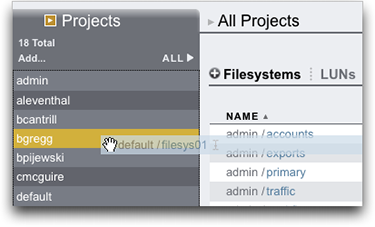
プロジェクトを追加するには、サイドバーの「追加...」リンクをクリックします。
プロジェクト間でシェアを移動するには、移動  アイコンをクリックし、ファイルシステムのシェアをサイドパネルにある適切なプロジェクトにドラッグします。
アイコンをクリックし、ファイルシステムのシェアをサイドパネルにある適切なプロジェクトにドラッグします。
シェアを別のプロジェクトにドラッグすると、プロパティーが親プロジェクトから継承されるように設定されている場合は、そのシェアのプロパティーが変更されることに注意してください。
ほとんどの BUI コントロールは標準の Web フォーム入力を使用しますが、注意する必要のある重要な例外がいくつか存在します。
|
アクセス権を設定する場合は、RWX ボックスがクリック可能なターゲットになります。アクセスグループのラベル (「ユーザー」、「グループ」、「その他」) をクリックすると、そのラベルのすべてのアクセス権のオン/オフが切り替わります。
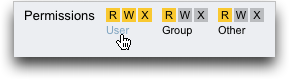
シェアプロパティーを編集するには、「プロジェクトから継承」チェックボックスのチェックマークを外します。

リスト内の項目のコントロールを表示するには、マウスをその行の上に移動します。
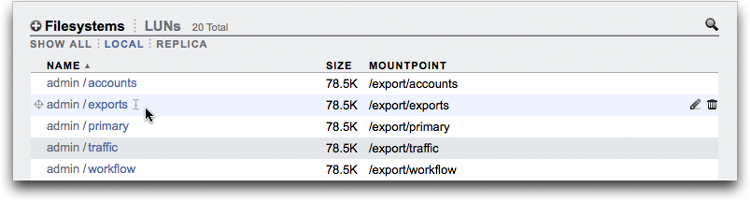
すべてのモーダルダイアログでは、上に現在のアクションを識別するタイトルと、そのアクションのコミットまたは取り消しを行うためのボタンがあり、下にコンテンツが配置されています。モーダルダイアログのコンテンツ領域はメインのコンテンツ領域と同じインタフェース規約に従いますが、ほかのアクションを実行するには、その前にタイトルバーにあるボタンを使用して破棄する必要がある点が異なります。
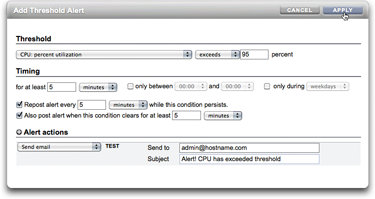
アイコンはシステムのステータスを示し、機能へのアクセスを提供するほか、ほとんどの場合は、クリックされたときにアクションを実行するボタンとして機能します。マウスをインタフェースアイコンの上に移動してツールチップを表示すると役立ちます。下の表は、ユーザーインタフェースの規約の基本を示しています。
ステータスの光は、システムの健全性やサービスの状態の基本的なインジケータです。
|
次のアイコンはユーザーインタフェース全体にわたって現れ、基本的な機能のほとんどをカバーしています。
| ||||||||||||||||||||||||||||||||||||||||||||||||||||||||||||||||||||||||||||||||||||||||||||||||||||||
* 左側には無効になったアイコンが示されています。
次のアイコンは、異なるタイプのオブジェクトを区別するとともに、二次的に重要な情報を提供するために使用されます。
|
 アイコンをクリックし、ダイアログを完了します
アイコンをクリックし、ダイアログを完了します アイコンをクリックします
アイコンをクリックします  アイコンをクリックします
アイコンをクリックします アイコンをクリックします (マウスを項目の行の上に移動すると、このアイコンが表示されます)
アイコンをクリックします (マウスを項目の行の上に移動すると、このアイコンが表示されます) アイコンをクリックします
アイコンをクリックします アイコンをクリックします
アイコンをクリックします














































